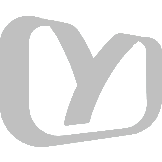安装Windows10 64位提示只能安装到GPT分区,怎么办?
电脑版 2020-11-26 07:12
安装Windows10 64位提示“只能安装到GPT分区”,怎么办?:在安装过Win10系统的用户有不少会遇到这种情况,那就是在Win10系统安装过程中,安装程序提示系统须要安
在安装过Win10系统的用户有不少会遇到这种情况,那就是在Win10系统安装过程中,安装程序提示系统须要安装在GPT分区上。但用户又不能马上将磁盘分区转换为GPT格式,那么该如何避免这个问题呢?
其实主要是Win10安装光盘中的bootmgr.efi”和文件夹“efi” 文件导致强制开始UEFI+GPT的安装模式,而我们要做的就是避过UEFI检测让系统以BIOS+MBR的方式安装。
解决的方法并不复杂,我们只要重新编辑Win10 ISO安装文件然后再刻录成光盘或写入U盘进行安装即可。
1、开始之前,这里先说说如何用U盘安装系统。
首先,用软碟通打开ISO镜像
2、然后,找到“启动”-“写入硬盘映像...”
3、最后,在弹出的“写入硬盘映像”的窗口中,
选择你要写入的U盘(硬盘驱动器),
再选择写入方式为USB-HDD+,
确认无误后,点击“写入”,等待完成即可
4、刻录完成了之后,文件管理器打开U盘目录。
你将发现ISO的文件都已经拷贝到这里。
关键点来了 ,还记得这次经验的主题么。
“越过主板的EFI系统”
玩过PE的朋友,都知道的一件事,EFI引导的时候,首先会先检测启动介质是否存在“bootmgr.efi”和文件夹“efi”这两项。
这就是关键点。
启动介质一旦不存在这两个文件或文件夹,就会默认采用传统的BIOS方式引导,这样就不存在GPT分区的强调。
也就是我们可以正常安裝Windows10系統了。
操作方法:
刪除文件「bootmgr.efi」和文件夾「efi」。
剩余的目录结构:
5、剩下的就是等待系统安装完成,好好享受新装系统的愉快和体验。
大家好,我是大明,由于电脑win10系统只支持gpt格式的硬盘分区表,而硬盘分区表默认是mbr格式,所以安装win10的时候就会有这样提示,大明判断该电脑一定是要将win7改装成win10,因为win7所对应的硬盘分区表就是mbr,想要解决这个问题需要通过以下方法。
更改硬盘分区表
方法一:打开“diskgenius"软件主界面点击选中C盘,接着依次点击”硬盘“-”转换分区表类型为GUID格式“,转换完成后在将C盘格式化。
方法二:(1)依次点击”开始“菜单-”运行“-输入”diskpart"命令,调用出“diskpart"命令后输入”List Disk"命令敲回车。
(2)接着在输入“select disk 0"命令敲回车,然后输入”clean"命令,最后输入”conver GPT"命令敲回车,就可以将硬盘分区表转换成GPT命令了。
注意:转换硬盘分区表之前大家不要忘记,要将bios的启动模式更换成“”UEFI"启动模式!
总结
.如果通过上述方法问题依旧,那么应该是win10系统版本的问题,需要大家更换一下win10系统的版本,然后将C盘格式化后在安装win10系统。
以上就是今天分享的内容,希望对大家有所帮助,喜欢的话别忘记 点个赞,关注一下,打开“今日头条或西瓜视频APP3
那是因为你用了UEFI 启动但系统分区却还是MBR 分区。
解决办法两个方向:要么还回传统BIOS 启动+MBR 分区,要么用UEFI 启动但要把磁盘从MBR 改成GPT 。我推荐后者!建议用分区助手进行无损转换。
分区助手是免费纯净的好工具,双向免费转换,功能没有DISKGENIUS 强大,但是界面操作简便快捷易懂,不容易误操作导致欲哭无泪。甚至动态磁盘静态磁盘都能无损双向转换,实在不可多得的正版免费工具,墙裂推荐!
额外提一下,如果已经用bios启动已经安装好的mbr分区想无损改成uefi+gpt,那就用分区助手+wepe+bootice也可以,但是可能还需要用diskgenius手工生成esp和msr分区。
41 你安装到这个提示界面时,按下shift+F10,或者F11
2.输入diskpart,然后再输入list disk,这个时候会列出系统所有的硬盘,每个硬盘前有个序号
3.输入select disk x, X就是你要处理安装系统的硬盘的序号
4.输入clean
5 结束后,exit 退出。然后断电
6.开机进入BIOS,把你要安装系统的硬盘设置为第一启动项。然后再重新安装
5不用那么麻烦,如果你现有磁盘里面没有重要文件,在系统安装界面直接删除分区,记得一定要把主标识下的所有分区全部删除,就是一块硬盘的分区。删除候点创建,输入要创建系统分区的大小单位MB。比如80G就是1024MB X 80 。当然也可以不比那么准确,多点少点无所谓的。然后确定后会提示你是否要创建额外的分区,要点是,这步就是把你分区转换成gpt分区后系统会自动创建efi 和恢复分区。创建好你会发现系统一共创建了4个分区。不用管他。剩余的磁盘空间你也可以继续在这里创建,或者进入系统用磁盘管理在创建。本人建议你选择后者。进入系统在创建,防止误操作。对了。如果是固态硬盘不比担心4K问题,因为他默认就是4K划分的。然后点选你自己创建的空间最大的分区进行系统安装即可。
6下个diskgen将硬盘转换到gpt格式,将c盘删除,成未分配状态,打开win10原版镜像选择刚才的未分配分区直接安装即可。
7你硬盘格式不对,需要你手动转换硬盘格式,看你这样子,用的PE吧,直接进DISK里把整块硬盘格式化删掉所有分区,注意把资料备份出来,然后右键你的硬盘选转换磁盘格式,选择MBR下面那个格式就好了,等它操作完,你点击保存,然后退出,关机重启后进入BIOSS,在BOOT修改启动方式为UEFI,然后保存退出进PE就可以了
8电脑使用uefi启动的问题,uefi对应的gpt分区,你的电脑是mbr分区,所以不能安装,在电脑BIOS的启动设置中,选legacy,就可以继续安装。如使用uefi启动,只需将电脑硬盘改为gpt分区即可。uefi启动速度要明显由于传统bios,推荐使用uefi启动!
9我昨晚遇到过这种情况,搞了好久,也把磁盘重新弄成gpt格式都失败过,装不了,后来在PE系统里面,用浏览器下了个在线装系统,把在线下载的系统,用U盘上的大白菜系统一键安装去装在线下载的系统就行了
10哪里有那么复杂?找个Pe工具盘,进入到Pe模式安装。或者使用windows自家的U盘刻录工具。如果还不行,找稍前点的win10发行光盘,安装完了再升级好了
分享
2021-12-31 09:58:46
2021-12-30 14:01:01
2021-12-29 14:07:51
2021-04-17 12:18:10
2021-02-19 09:10:02